aplicación para utilizar una calculadora científica en el Motorola A1200, para agregarla a nuestro teléfono debemos hacer lo siguiente:
1. Descargar cálculadora científica http://www.4shared.com/file/33679628/cf8c798e/Calculadora_Cienfica.html
2. Descomprimir el archivo y copiarlo al teléfono (recordar conectar el teléfono a la PC en modo Almacenamiento Masivo)
3. Desconectar el teléfono y buscar el directorio Calculadora_Cientifica en la memoria
4. Abrir el directorio Calculadora_Cientifica y seleccionar el archivo Calculadora Cientifica (de extensión .jar)
5. Confirmar la instalación y listo.
La apariencia de la cálculadora es asi:













































eXmms para Motorola A1200
Existe un reproductor muy parecido al Winamp para el Motorola A12oo, este reproductor se llama eXMMS y acá les dejo los pasos a seguir para instalarlo en el teléfono:
1. Descargar eXMMS aquí http://www.4shared.com/file/32321473/dd43bdb5/eXMMS_Motorola_A1200.html
2. Descomprimir el paquete y copiar el archivo con extensión .pkg a la memoria del teléfono (recordar conectar teléfono en modo Almacenamiento Masivo)
3. Instalar paquete: con el lápiz del teléfono presionemos el archivo hasta que nos salga una ventana Abrir con… busquemos la aplicación MPKG y seleccionemoslo luego se ejecutará la instalación y cuando ya esté finalizada el teléfono emitirá un sonido (esperemos hasta que el teléfono haga esto)
4. Reiniciemos el teléfono
5. En el menú principal nos aparecreá el acceso a la aplicación eXMMS y ya podemos empezar a utilizarla.


con varios skin para elegir. Esta es la última versión con codigo nativo Linux, osea, podes cerrar la tapa del A1200 y la abris y el programa sigue ahi, podes manejarlo con la tapa cerrada, podes grabar los ecualizadores, la playlist, funciona a pantalla completa y totalmente touchscreen. Probado y funcionando en mi celu.
algo importante es que te incrementa el volumen del mismo.












































Phone SMS para Motorola A1200
Existe una aplicación disponible para el Motorola A1200 que emula el envío de mensajes como un IPhone, acá les dejo las instrucciones para instalarlo.
1. Descargar IPhoneSMS http://www.4shared.com/file/35111694/11ef34a3/iPhoneSMS.html
2. Descomprimir el instalador, podemos utilizar WinZip. Damos clic derecho y seleccionamos Extraer Aquí y nos genera un archivo llamado iPhoneSMS.jar
3. Colocar el teléfono en modo almacenamiento masivo USB:
1.
Ir a menú principal en teléfono
2.
Seleccionar Config
3.
Seleccionar Modo USB
4.
Seleccionar Almacenamiento Masivo
4. Conectar el teléfono a la PC (con el cable USB que trae adjunto cuando lo compramos) debe ser reconocido como una unidad más.
5. Copiar a la nueva unidad que vemos en Mi PC (la trans flash del A1200) el archivo iPhoneSMS.jar
6. Desconectar el teléfono de la PC
7. Instalar el IPhoneSMS
1.
Seleccionar con el lápiz el archivo iPhoneSMS.jar
2.
Se iniciará el proceso de instalación y nos preguntará en donde deseamos instalar la aplicación, seleccionamos que lo deseamos instalar en la trans flash (no en la memoria interna del A1200 porque lo vamos a saturar de información)
3.
Nos preguntará si es una aplicación confiable, demos clic en SI
4.
Se finaliza la instalación de la aplicación
9. Ir al menú principal y buscar el ícono del IPhone SMS
10. Listo ya podemos enviar mensajes como si fuera un IPhone, acá les dejo las imagenes de la aplicación como se ve en un IPhone, en el A1200 tiene una apariencia similar.
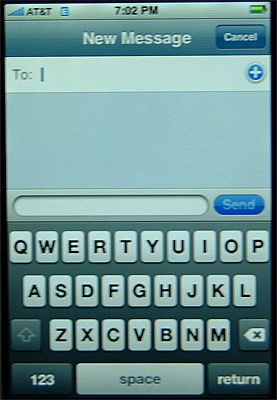


































































































Skin para Motorola A1200/IPhone
Para cambiar el aspecto de nuestro Motorola A1200 y verlo como un IPhone podemos hacer lo siguiente:
IMPORTANTE: LUEGO DE QUE VARIAS PERSONAS HAN TENIDO PROBLEMAS CON LA INSTALACIÓN DEL IPHONE SKIN Y SU A1200 SE HA QUEDADO MUERTO, LES RECOMIENDO VERIFICAR EL ESPACIO DISPONIBLE EN LA MEMORIA DE SU TELÉFONO (ver acá http://joaquintrujillo.wordpress.com/2008/01/18/verificar-espacio-disponible-en-memoria-interna-motorola-a1200/) YA QUE SI AL INSTALAR EL SKIN SE TERMINA DE LLENAR LA MEMORIA EL TELÉFONO YA NO ARRANCARÁ, ACLARO QUE QUEDA BAJO SU PROPIA RESPONSABILIDAD REALIZAR O NO LA INSTALACIÓN.
1. Descargar el paquete LinLoader http://www.4shared.com/file/32068459/1bcadcd/loader_A1200.html
2. Descomprimir el paquete, podemos utilizar WinRar. Damos clic derecho y seleccionamos Extraer Aquí y nos genera un archivo llamado loader_A1200.pkg
3. Colocar el teléfono en modo almacenamiento masivo USB:
1.
Ir a menú principal en teléfono
2.
Seleccionar Config
3.
Seleccionar Modo USB
4.
Seleccionar Almacenamiento Masivo
4. Conectar el teléfono a la PC (con el cable USB que trae adjunto cuando lo compramos) debe ser reconocido como una unidad más.
5. Copiar a la nueva unidad que vemos en Mi PC (la trans flash del A1200) el archivo loader_A1200.pkg
6. Desconectar el teléfono de la PC
7. Instalar el paquete LinLoader:
1.
Abrir menú principal del teléfono
2.
Administrador de archivos
3.
Buscar la trans flash
4.
Buscar el archivo
5.
Con el lápiz del teléfono presionar el archivo hasta que nos salga una ventana de opciones (no levantar el lápiz hasta que salga la ventana)
6.
Seleccionar Abrir Con…
7.
Buscar el instalador de aplicaciones MPKG
8.
Seleccionar que abra siempre los archivos de ese tipo con MPKG
9.
Esperar a que el teléfono emita un sonido
8. Reiniciemos el teléfono, en el menú principal debe aparecer una nueva aplicación llamada loader
9. Ahora descargemos el IPhone Skin http://www.4shared.com/file/32068627/aac1c263/Iphone_Skin_Motorola_A1200.html
10. Descomprimir el paquete, podemos utilizar WinRar. Damos clic derecho y seleccionamos Extraer Aquí y nos genera un directorio llamado themes
11. Colocar el teléfono en modo almacenamiento masivo USB:
1.
Ir a menú principal en teléfono
2.
Seleccionar Config
3.
Seleccionar Modo USB
4.
Seleccionar Almacenamiento Masivo
4. Conectar el teléfono a la PC (con el cable USB que trae adjunto cuando lo compramos) debe ser reconocido como una unidad más.
12. Copiar a la nueva unidad que vemos en Mi PC (la trans flash del A1200) el directorio themes
13. Desconectar el teléfono de la PC
14. Instalar el skin:
1.
Abrir menú principal del teléfono
2.
Administrador de archivos
3.
Buscar la trans flash
4.
Buscar el directorio themes
5.
Buscar el archivo iPhone.lin
6.
Con el lápiz del teléfono presionar el archivo hasta que nos salga una ventana de opciones (no levantar el lápiz hasta que salga la ventana)
7.
Seleccionar Abrir Con…
8.
Buscar el instalador de skins Loader (que instalamos previamente)
9.
Seleccionar que abra siempre los archivos de ese tipo con Loader
10.
Esperar a que el teléfono emita un sonido
15. Y ya está todo listo :-D solo falta reiniciar el teléfono para que los cambios tengan efecto
La apariencia del teléfono quedará asi:

































































Motorola A1200 Traductor inglés - español
instalador y las instrucciones para el traductor:
1. Descargar http://rapidshare.de/files/40631599/Mobile_Translator_Ingles_Esp.zip.html
2. Descomprimir el instalador, podemos utilizar WinZip. Damos clic derecho y seleccionamos Extraer Aquí y nos genera un archivo llamado Mobile_Translator_Ingles_Esp.jar
3. Colocar el teléfono en modo almacenamiento masivo USB:
1.
Ir a menú principal en teléfono
2.
Seleccionar Config
3.
Seleccionar Modo USB
4.
Seleccionar Almacenamiento Masivo
4. Conectar el teléfono a la PC (con el cable USB que trae adjunto cuando lo compramos) debe ser reconocido como una unidad más.
5. Copiar a la nueva unidad que vemos en Mi PC (la trans flash del A1200) el archivo Mobile_Translator_Ingles_Esp.jar
6. Desconectar el teléfono de la PC
7. Instalar el Traductor
1.
Seleccionar con el lápiz el archivo Mobile_Translator_Ingles_Esp.jar
2.
Se iniciará el proceso de instalación y nos preguntará en donde deseamos instalar la aplicación, seleccionamos que lo deseamos instalar en la trans flash (no en la memoria interna del A1200 porque lo vamos a saturar de información)
3.
Nos preguntará si es una aplicación confiable, demos clic en SI
4.
Se finaliza la instalación de la aplicación
9. Ir al menú principal y buscar el ícono del traductor
10. Listo ya podemos utilizar el traductor.

si no inicia apretar el cursora la pantalla
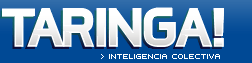

0 comentarios:
Publicar un comentario